准备工作:
1.制作大白菜U盘启动盘
准备一个u盘,从网上下载大白菜u盘启动制作工具,直接百度:大白菜,搜索后进入大白菜官网。
a.进入官网(www.dabaicai.com)以后,选择一个u盘启动制作工具下载,下载一个UEFI一版本的即可。
b.下载完成以后,双击运行安装工具,安装大白菜到电脑,然后点击运行大白菜u盘启动制作工具。
制做启动盘之前,先将u盘里的文件备份好,文件备份好以后,打开制作工具,点击一键制作u盘启动盘即可。
2.还需要下载一个windows系统文件(就是win7系统、win10系统文件这类的)到U盘里,便可开始重装系统,这类系统文件一般可以去MSDN下载
3.建议使用系统版本,win7系统:Professional(专业版)、Ultimate(旗舰版),win10系统:1909以上版本。【支持刚发布的win11正式版】
MSDN下载系统步骤如下:
1、百度搜索msdn itellyou点击进入;
2、在这个页面,点击“操作系统”,里面有各种版本的操作系统,比如你要下载windows7,就点击它,在右侧找到你所需的系统版本,点击“详细信息”,复制ed2k链接,可以使用迅雷下载;
3、下载完成后,找到下载好的WIN7 ISO/GHO镜像拷贝到U盘目录,由于ISO/GHO文件通常都比较大,可能需要等待5~10分钟。
重装系统
系统文件准备好后,下一步就是进入PE才能进行重装,以下教大家如何进入PE:
1、首先根据自身电脑型号查询U盘启动快捷键、可以在大白菜官网(官网地址:www.dabaicai.com)查询,如不知道自身电脑型号,也可在开机时分别尝试“F12、F8、ESC”键,大部分电脑选择启动顺序都是这三个快捷键其中一个
2、获取到电脑机型的U盘启动快捷键后,重启/开启电脑出现开机画面后按下快捷键,进入优先启动项设置界面(不同机型界面风格不一,但选项一般会相似),通过“↑↓”键选择U盘选项后回车进入大白菜winpe界面(该选项的目的是将U盘作为电脑启动项,从而使用U盘里的PE系统启动电脑),如下图所示,选择带有USB字样的或者选择自己的U盘名称标识(这里我u盘名称就是Sandisk Cruzer pcp1.26)
3.进入大白菜主菜单后,通过“↑↓”键选择“【1】启动Win10 X64PE(2G以上内存)”后回车确认,成功进入大白菜pe界面。
PE重装系统如下:
第一步、双击打开“大白菜一键装机”
第二步、点击“打开”找到存放镜像的位置(如果放在U盘,就选择U盘目录)
第三步、进入到U盘位置,选择之前存放在U盘的windows系统镜像(每个人存放不一样,能查询镜像的位置就行)
第四步:在弹出的WIM文件镜像这个位置,选择windows7系统镜像,点击“确定”
第五步、点击“系统盘(这里一般会默认为C盘,就是你选择用来安装系统的盘)”再点击“执行”
第六步、勾选windows7系统的网卡和usb驱动安装(默认安装也可以),再点击“是”
第七步、Win7系统进行安装时,勾选“完成后重启”,在完成后,电脑自动重启时拔掉U盘(以免重启时再次进入大白菜PE界面)
第八步:正在部署系统,等待3~5分钟
第九步:成功安装系统





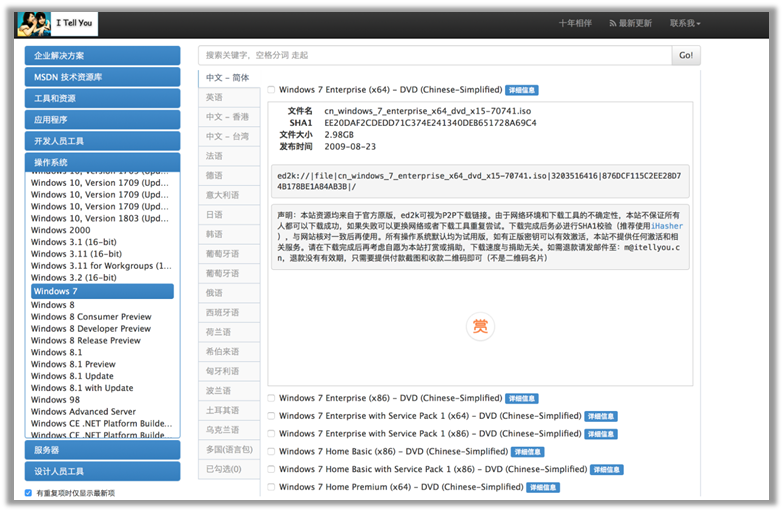
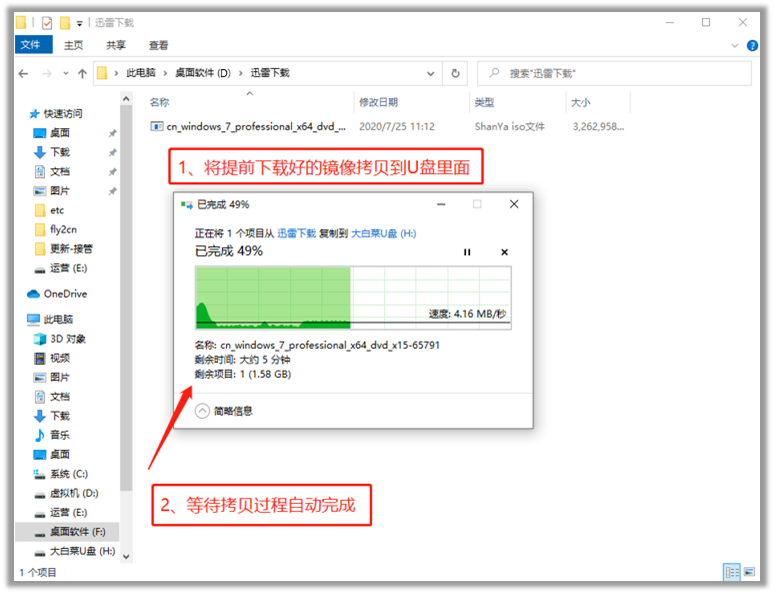
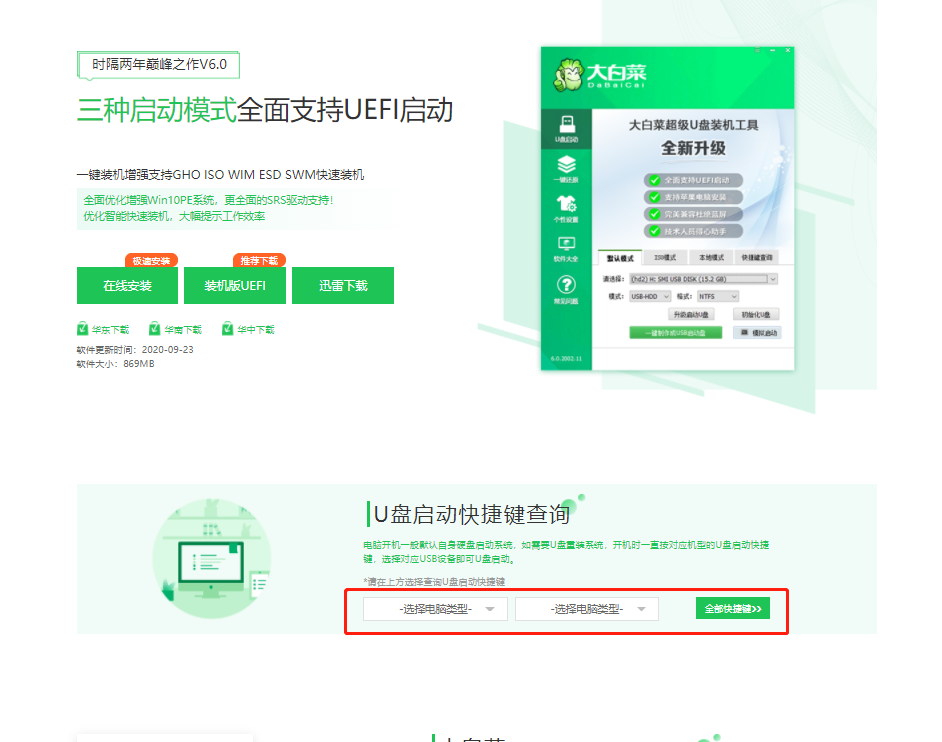
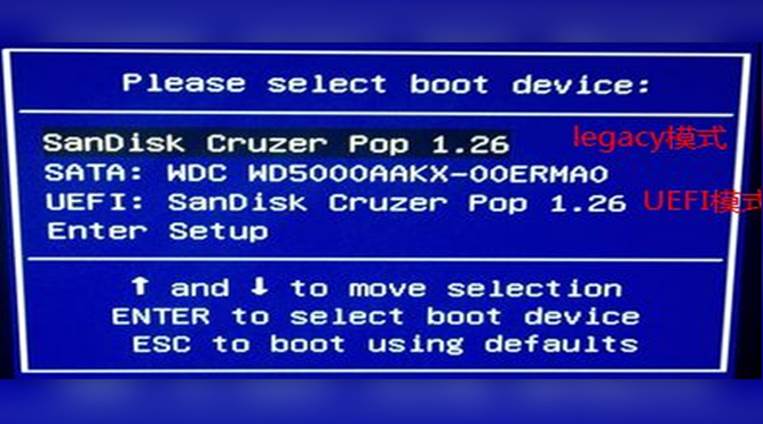
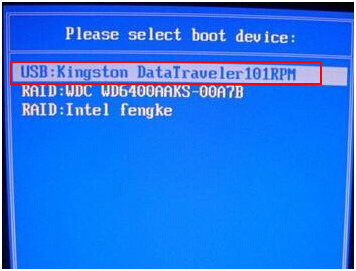
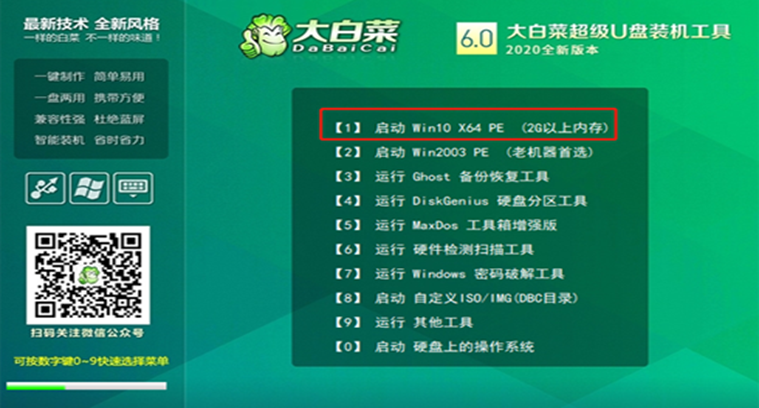
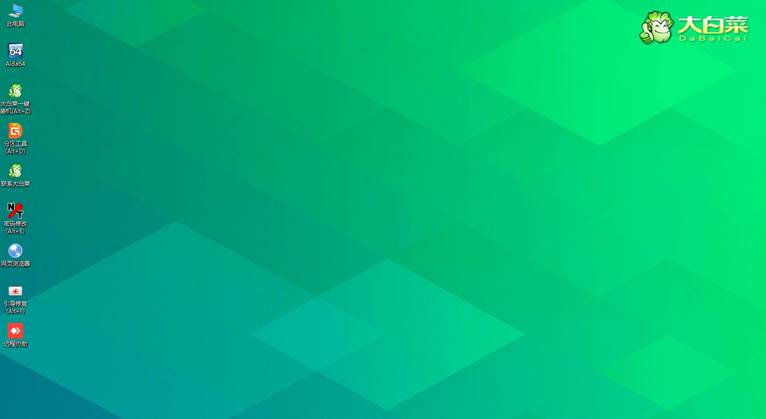


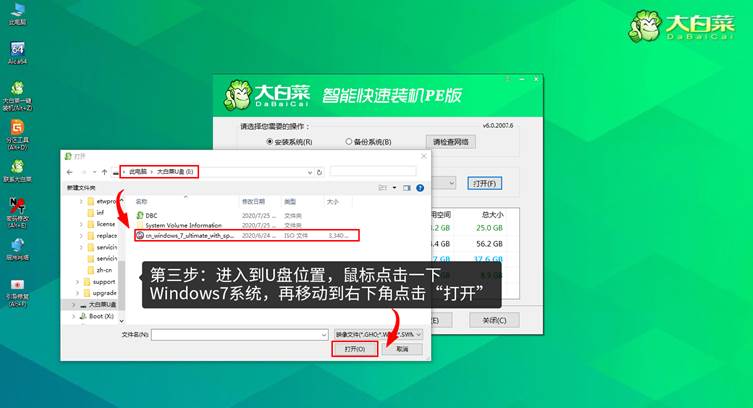
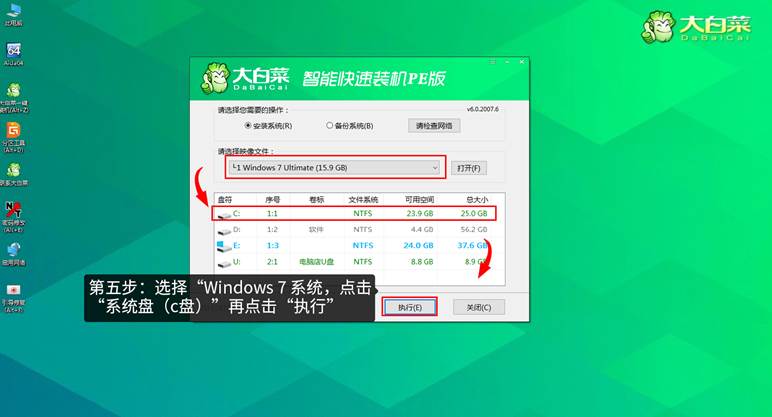

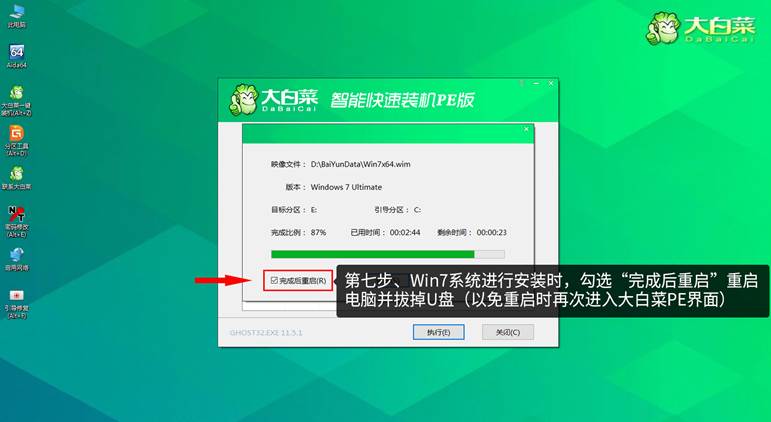
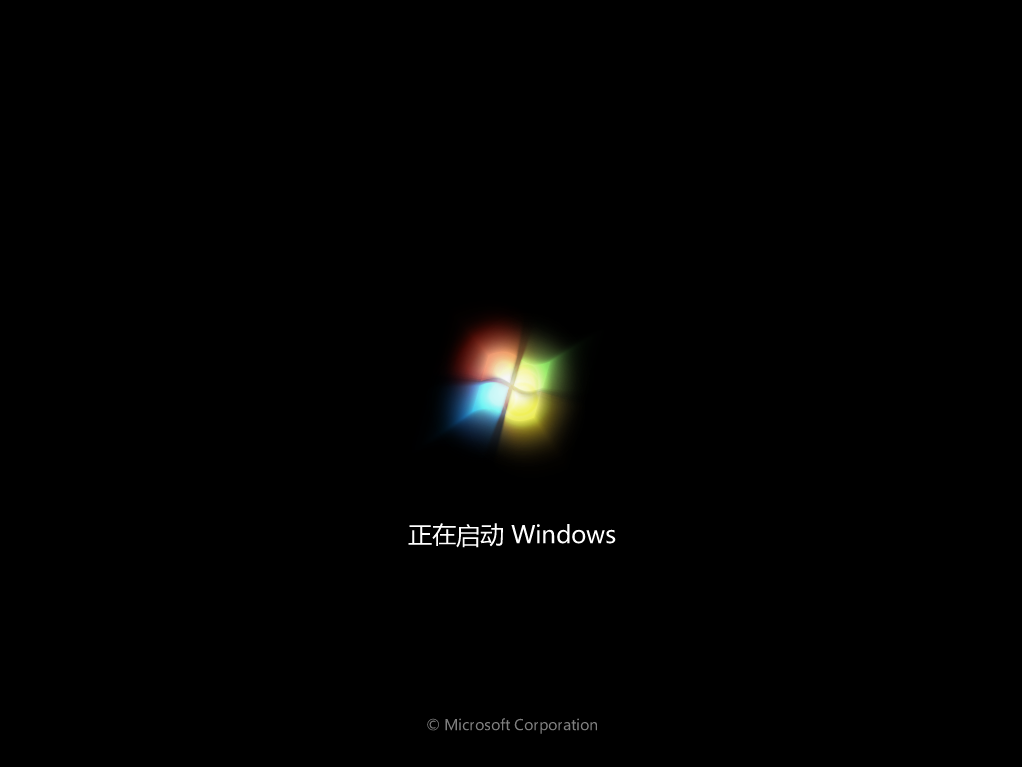



【推荐】国内首个AI IDE,深度理解中文开发场景,立即下载体验Trae
【推荐】编程新体验,更懂你的AI,立即体验豆包MarsCode编程助手
【推荐】抖音旗下AI助手豆包,你的智能百科全书,全免费不限次数
【推荐】轻量又高性能的 SSH 工具 IShell:AI 加持,快人一步
· 开发者必知的日志记录最佳实践
· SQL Server 2025 AI相关能力初探
· Linux系列:如何用 C#调用 C方法造成内存泄露
· AI与.NET技术实操系列(二):开始使用ML.NET
· 记一次.NET内存居高不下排查解决与启示
· 开源Multi-agent AI智能体框架aevatar.ai,欢迎大家贡献代码
· Manus重磅发布:全球首款通用AI代理技术深度解析与实战指南
· 被坑几百块钱后,我竟然真的恢复了删除的微信聊天记录!
· 没有Manus邀请码?试试免邀请码的MGX或者开源的OpenManus吧
· 园子的第一款AI主题卫衣上架——"HELLO! HOW CAN I ASSIST YOU TODAY